YY浏览器屏蔽广告方法
2016-02-04 15:54:59文章来源:点点软件园热度:0
现在,各种直播软件不断面世。而说到直播软件,大家最熟悉的莫过于yy了。知道YY语音的用户对YY浏览器应该不算很陌生,YY浏览器由歪歪语音团队制作,因便捷、急速、智能的浏览方式,为受到了很多用户的喜爱,不过在该浏览器有一项网页广告屏蔽功能,很多用户不知道如何使用,故此小编为大家详细介绍下YY浏览器去除广告方法,需要的用户不妨学习下!更多最新IT资讯尽在金顺软件园http://www.jinshun168.com/
操作方法
1、打开YY浏览器。

YY浏览器屏蔽广告
2、进入到YY浏览器主页后,点击主页左上角的YY标志头像图标。
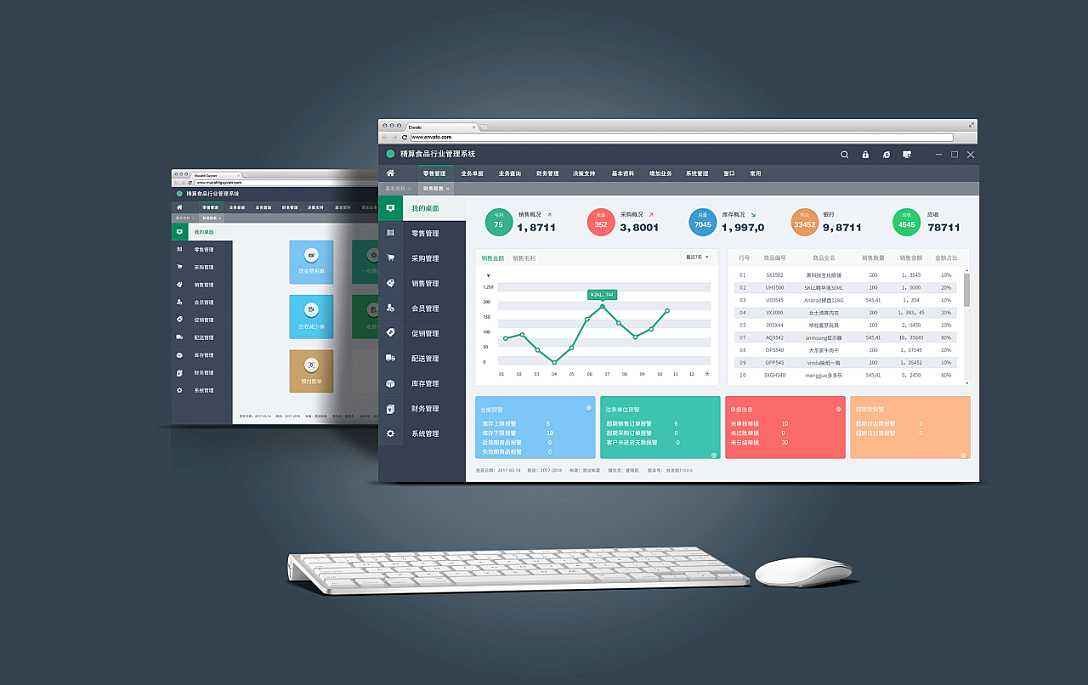
YY浏览器屏蔽广告
3、点击YY标志头像后,在点击后出现的下方选项列表中选择“设置”。

YY浏览器屏蔽广告
4、然后进入到YY浏览器的设置中心管理页面。

YY浏览器屏蔽广告
5、在YY浏览器设置中心,点击左侧选项中的“广告过滤”选项。

YY浏览器屏蔽广告
6、点击进入广告过滤设置选项,在它选项右侧选项找到且勾选“拦截弹出窗口、拦截页面广告”两个选项。

YY浏览器屏蔽广告
7、如果怕误拦截广告,还可以在下方的“例外排除”选项框中添加网站网址,输入网址后按回车键即可添加进去。
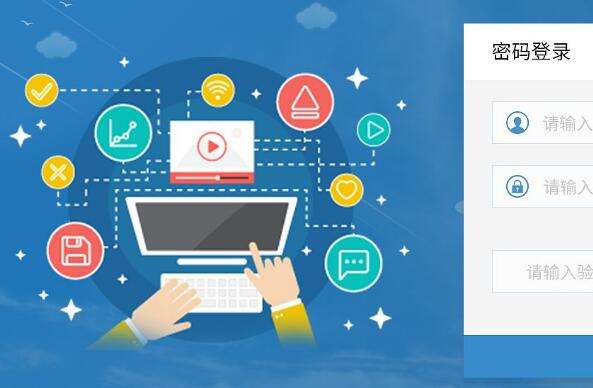
YY浏览器屏蔽广告
通过上述几步简单的操作,我们就能够利用YY浏览器去除网页中的广告内容了。
以上,就是金顺软件园小编给大家带来的YY浏览器屏蔽广告方法全部内容,希望对大家有所帮助!
编辑:余生